
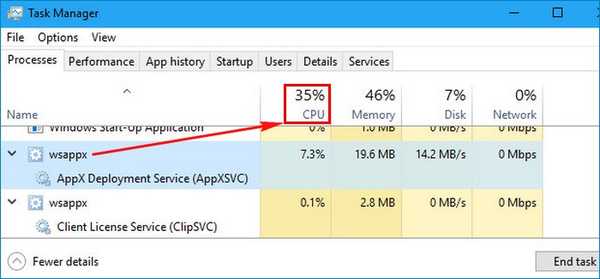
Proses WSAPPX sedang memuat disk dan CPU! Cara menonaktifkannya atau membatasi konsumsi sumber daya komputer oleh proses
Layanan ini mencakup dua subproses - yang bertanggung jawab untuk menyebarkan aplikasi AppXSVC UWP dan melisensikan perangkat lunak komersial ClipSVC, omong-omong, proses kedua ini tidak memungkinkan meluncurkan program universal komersial yang dipasang memotong komputer dengan akun yang berbeda. Proses WSAPPX biasanya diamati ketika Windows Store dimulai, saat menginstal, memperbarui, dan mencopot aplikasi universal, juga dimulai selama pembaruan latar belakang terjadwal dari program UWP.
Yang terakhir terjadi tanpa campur tangan pengguna dan membutuhkan waktu tertentu, yang terkadang memberi kesan terlalu lama kehadiran yang tidak dapat dibenarkan dalam sistem. Jadi, memuat prosesor dan disk WSAPPX adalah fenomena sementara dan tidak memerlukan tindakan tambahan dari pengguna, namun, Anda dapat mengurangi pengaruh proses dan bahkan sepenuhnya menonaktifkannya. Jika awal layanan tiba-tiba menangkap Anda selama operasi penting yang membutuhkan sumber daya gratis sebanyak mungkin, Anda dapat dengan paksa menghentikan proses dari Task Manager. Untuk membatasi itu untuk jangka panjang, ikuti langkah-langkah ini:.
Pergi ke bagian "Privasi", beralih ke kategori "Aplikasi Latar Belakang" dan nonaktifkan peluncuran latar belakang semua atau dipilih dalam daftar program-UWP.
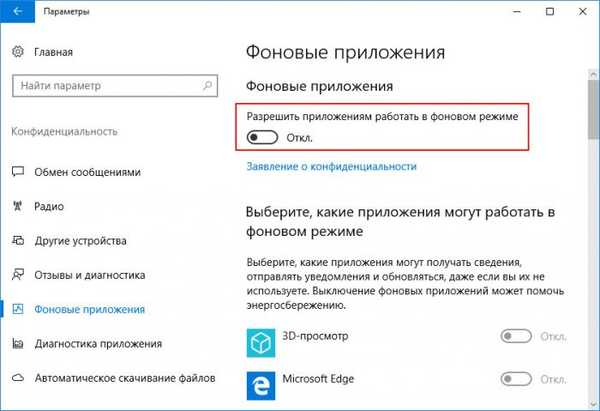
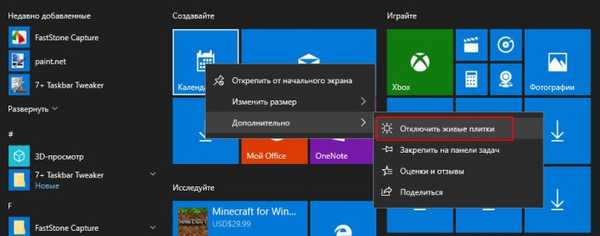
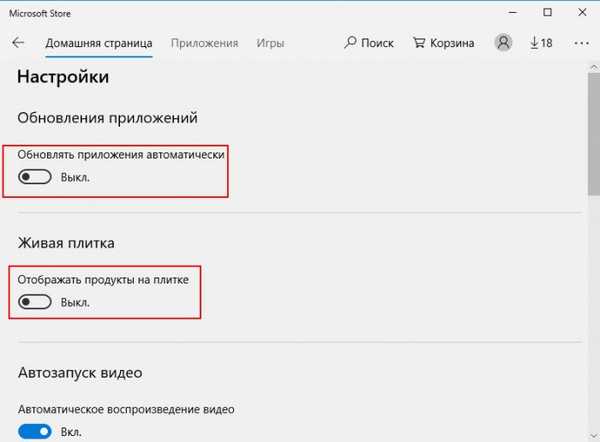
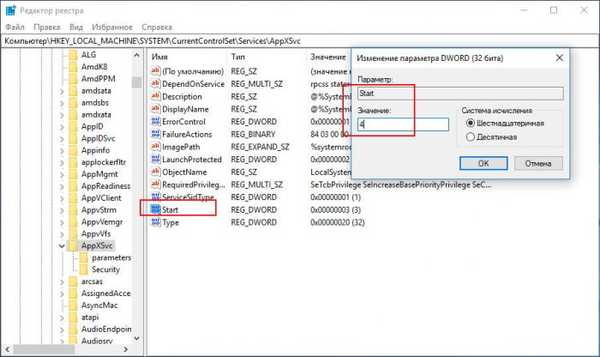
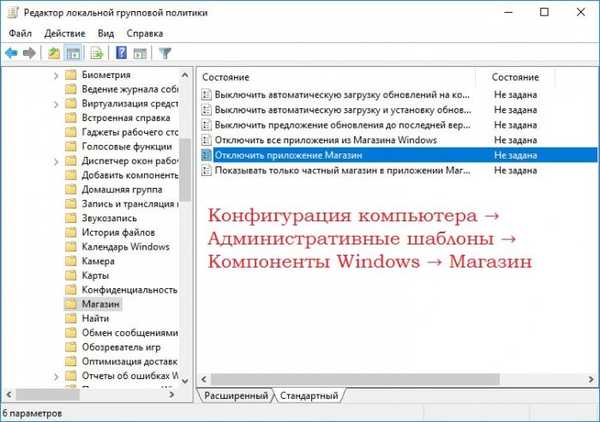
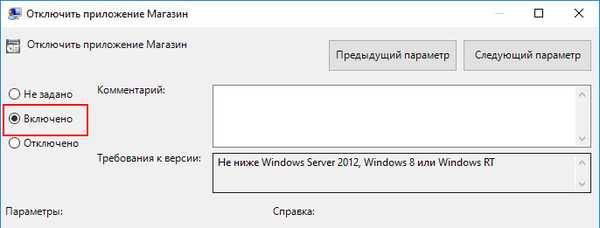
Tag artikel: Fitur Sistem Prosesor Windows 10 Windows 8.1











